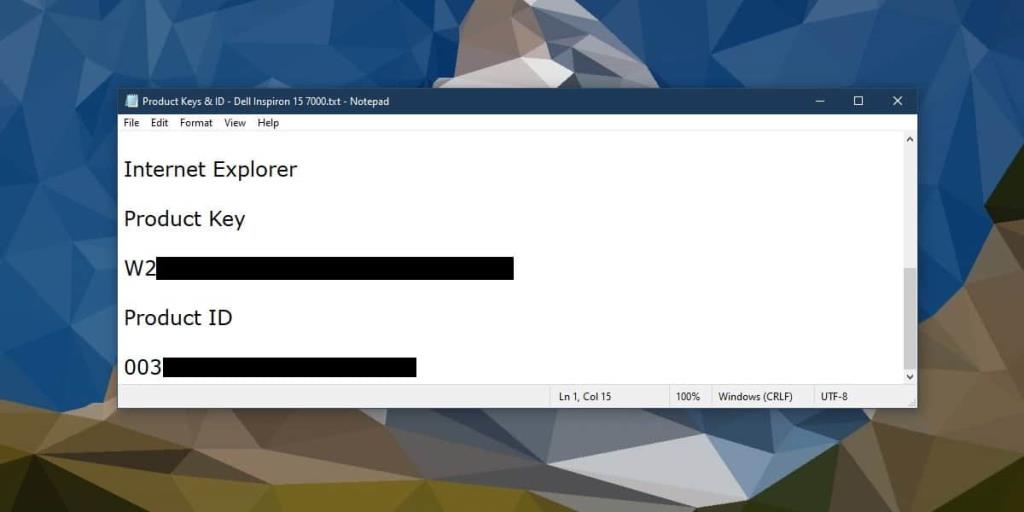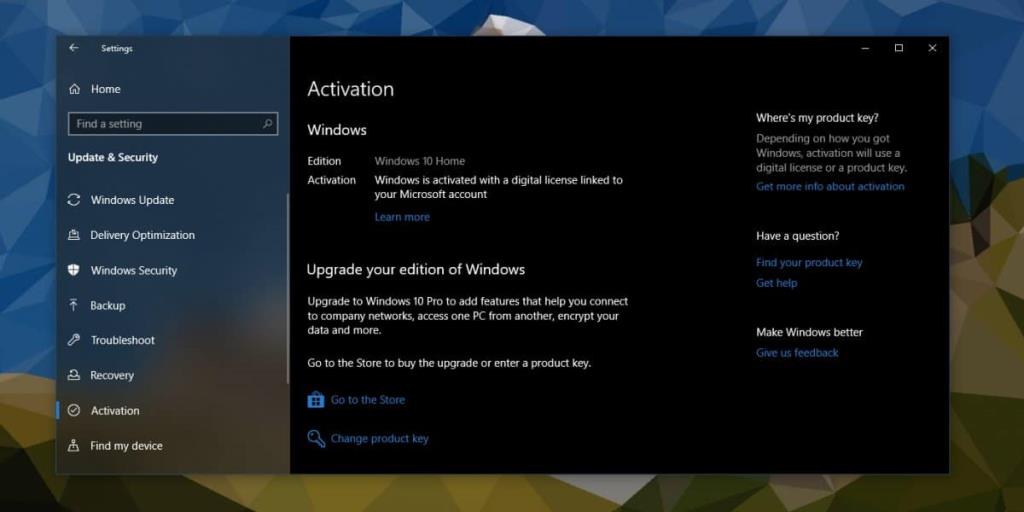Windows 10 richiede una licenza per funzionare. Una licenza Windows può essere acquistata e utilizzata su qualsiasi sistema a tua scelta, oppure puoi farlo tramite l'hardware fornito con Windows 10 installato con una licenza OEM. La licenza viene fondamentalmente fornita con un codice Product Key inserito in Windows 10. In generale, se si dispone di una licenza OEM, non è necessario eseguire il backup. È più probabile che una licenza acquistata separatamente, ad esempio una non associata all'hardware, vada persa. Indipendentemente dal tipo di licenza di cui disponi, ecco due modi sicuri per eseguire il backup di un codice Product Key di Windows 10.
Chiave del prodotto e edizione di Windows 10
Prima di mostrarti come eseguire il backup di un codice Product Key di Windows 10, devi sapere che i codici Product Key sono specifici per diverse edizioni di Windows 10. Un codice Product Key di Windows 10 Home non sarà in grado di attivare un'installazione di Windows 10 Pro anche se è autentico. È importante sapere a quale edizione di Windows 10 è destinato il codice Product Key. Ciò che non importa quando si tratta di utilizzare un codice Product Key è se stai installando Windows a 32 o 64 bit. Un codice Product Key per Windows 10 Home funzionerà indipendentemente dal fatto che tu stia installando la versione a 32 bit o la versione a 64 bit.
Eseguire il backup del codice Product Key di Windows 10
Esistono due metodi che puoi utilizzare per eseguire il backup di un codice Product Key di Windows 10 e, indipendentemente dal fatto che tu disponga o meno di una licenza OEM, dovresti comunque eseguirne il backup.
Bloc notes
Le soluzioni migliori sono spesso le più semplici. Trova il codice Product Key di Windows 10 , copialo in un file del Blocco note e salvalo in un posto sicuro. Assicurati che non venga salvato dove qualcun altro potrebbe avervi accesso, ma assicurati anche di non salvare il file in una posizione in cui potrebbe essere eliminato per errore.
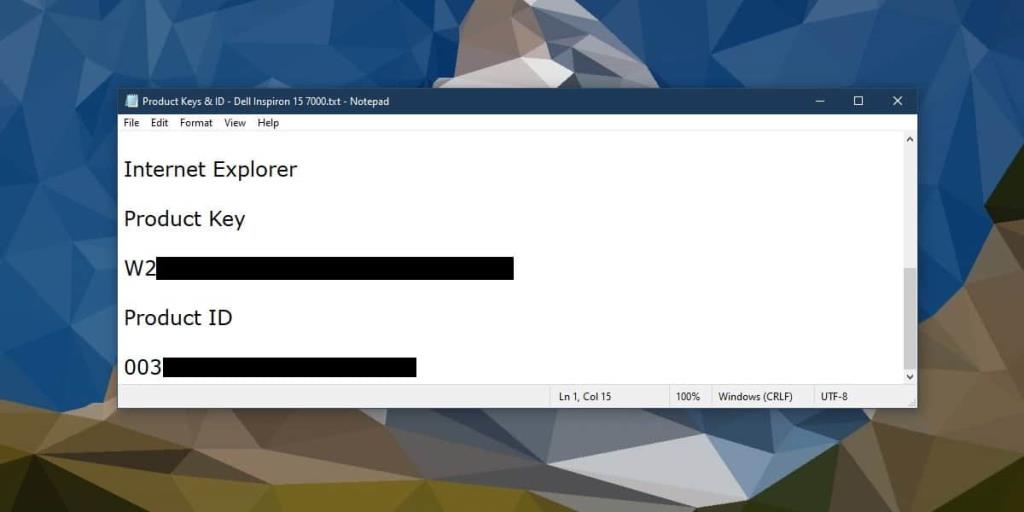
Associa la chiave con l'account Microsoft
Microsoft sa che i suoi servizi di attivazione a volte falliscono. Per aggirare il problema, esiste un'opzione per associare il codice Product Key al tuo account Microsoft. È abbastanza semplice ma devi utilizzare un account Microsoft su Windows 10 affinché funzioni. Devi anche aver effettuato l'accesso con l'account amministratore e la tua versione di Windows 10 deve essere 1511 o successiva.
Apri l'app Impostazioni e vai al gruppo di impostazioni Aggiornamento e sicurezza. Seleziona la scheda Attivazione. Vedrai l'opzione "Aggiungi account". Fai clic e accedi con il tuo account Microsoft. La chiave del prodotto verrà immediatamente associata all'account.
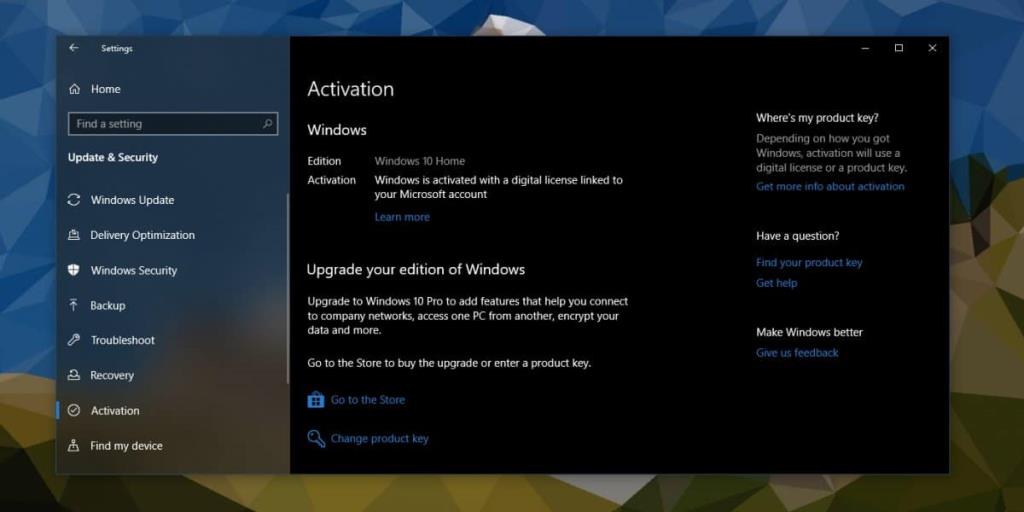
Utilizzo del backup della chiave del prodotto
Ora che hai eseguito il backup del codice Product Key, potresti voler sapere come utilizzarlo per attivare Windows 10. Se hai utilizzato il Blocco note per eseguire il backup del codice, copia il codice dal file. Vai all'app Impostazioni e seleziona Aggiornamento e sicurezza. Seleziona la scheda Attivazione e inserisci la chiave quando richiesto.
Se hai associato la chiave al tuo account Microsoft, tutto ciò che devi fare è accedere all'account sul sistema su cui desideri attivare Windows 10 e la licenza verrà rilevata automaticamente. Questo metodo non può essere utilizzato per trasferire le licenze OEM ad altri sistemi.